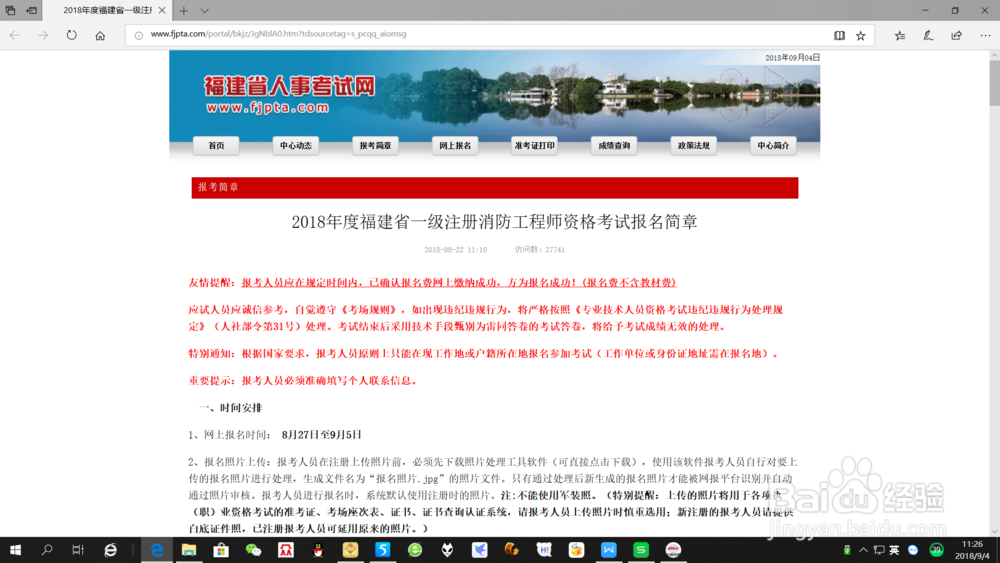1、点击左下角开始,点击设置,进入设置界面。
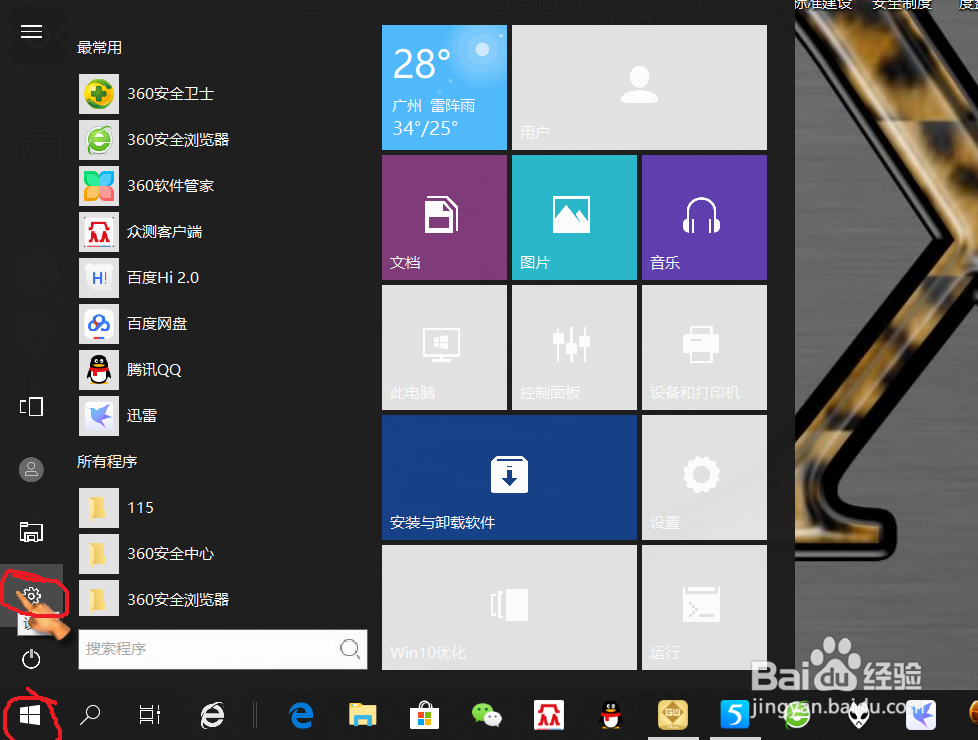
2、在windows设置中,点击“应用”,进入应用设置界面。

3、点击左侧“默认应用”,进入默认应用设置界面。

4、点击右侧,鼠标向下滑咿蛙匆盗动找到“web浏览器”,选择“microsoft edge”,默认浏览器即更改为“microsoft edge浏览器”。


5、测试默认浏览器。点击打开任意网络连接,可以看到使用默认的“microsoft edge”打开网页。
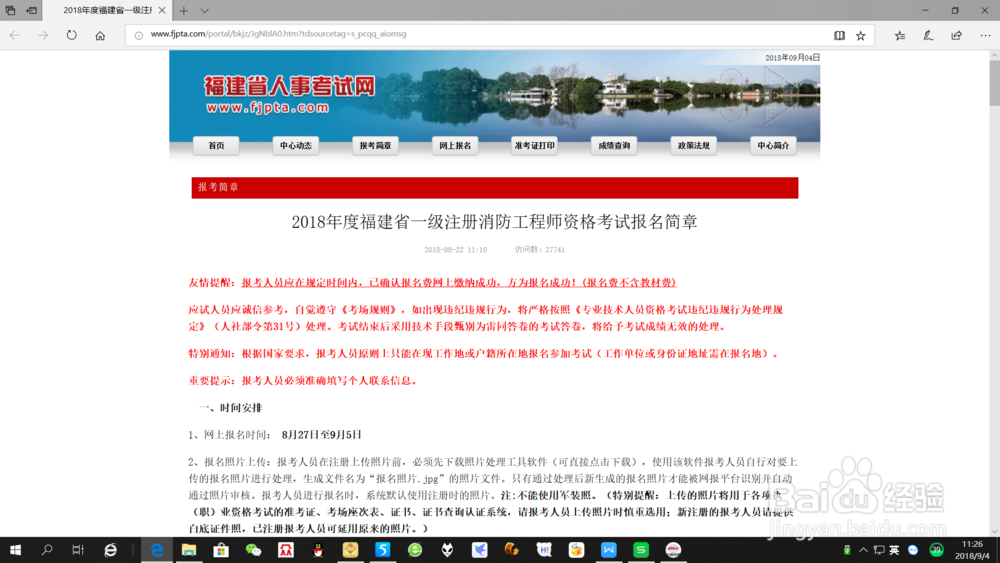
时间:2024-10-13 01:04:07
1、点击左下角开始,点击设置,进入设置界面。
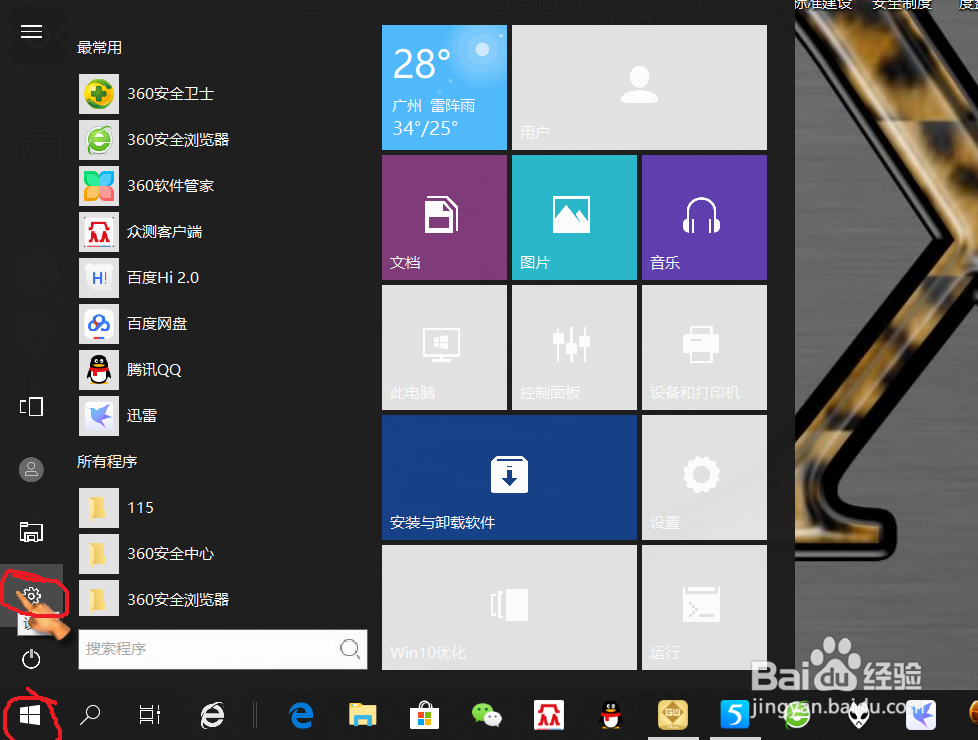
2、在windows设置中,点击“应用”,进入应用设置界面。

3、点击左侧“默认应用”,进入默认应用设置界面。

4、点击右侧,鼠标向下滑咿蛙匆盗动找到“web浏览器”,选择“microsoft edge”,默认浏览器即更改为“microsoft edge浏览器”。


5、测试默认浏览器。点击打开任意网络连接,可以看到使用默认的“microsoft edge”打开网页。